


数据时钟是一个圆形图表,通过同心圆和径向线划分成多个单元,与自行车车轮的辐条类似。 同心圆以一种方式(例如月份)划分数据,而径向线则以另一种方式(例如日)划分数据。
借助数据时钟,您能够以二维模式对数据分布进行可视化,以便查找您可能会忽视的模式。 数据时钟可用于对时态数据的趋势进行可视化,从而了解不同时间段内的数据量。
数据时钟可以回答有关数据的问题,例如“数据集在两个不同频率的时间分布情况如何?”
示例
一位犯罪分析师正在研究其所在城市中与盗窃相关的犯罪率。 她想了解哪些月份以及一周中哪几天的犯罪事件发生率最高和最低,以便开始寻找犯罪的模式和根本原因。 在这种情况下,可使用数据时钟对全年的相关犯罪率进行可视化。
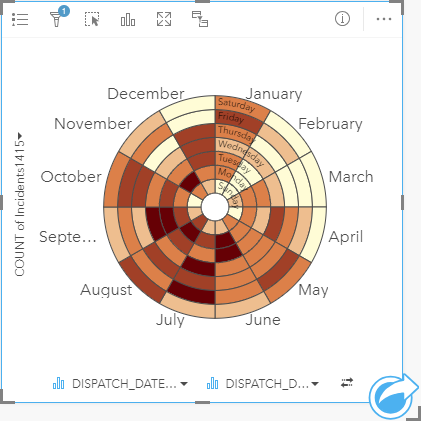
创建数据时钟
要创建数据时钟,请完成以下步骤:
- 选择以下数据组合之一:
- 两个字符串字段

- 两个字符串字段
 加上一个数字
加上一个数字  或比率/比例字段
或比率/比例字段 
- 两个字符串字段
- 通过以下步骤创建数据时钟:
- 将所选字段拖动到新卡片。
- 将鼠标悬停在图表放置区上方。
- 将所选字段拖放到数据时钟上。
提示:
也可以使用数据窗格上方的图表菜单或现有卡片上的可视化类型按钮  创建图表。 图表菜单中仅启用与所选数据兼容的图表。 可视化类型菜单仅显示兼容的可视化(包括地图、图表或表格)。
创建图表。 图表菜单中仅启用与所选数据兼容的图表。 可视化类型菜单仅显示兼容的可视化(包括地图、图表或表格)。
也可以使用查看数据时钟来创建数据时钟,可通过查找答案 > 更改方式下的操作按钮  来访问该工具。
来访问该工具。
用法说明
使用分级色彩对数据时钟进行符号化。
图层选项按钮  可打开图层选项窗格。 图层选项窗格包含以下功能:
可打开图层选项窗格。 图层选项窗格包含以下功能:
- 图例选项卡
 可用于在图表上进行选择。 “弹出图例”按钮
可用于在图表上进行选择。 “弹出图例”按钮  可将图例显示为页面上的单个卡片。
可将图例显示为页面上的单个卡片。 - 符号系统选项卡
 可更改分类类型和类数目。
可更改分类类型和类数目。 - 外观选项卡
 可更改调色板和轮廓颜色。
可更改调色板和轮廓颜色。
使用可视化类型按钮  可以在数据时钟和其他可视化(例如分组汇总表、带有子组字段的折线图或热点图)之间进行切换。
可以在数据时钟和其他可视化(例如分组汇总表、带有子组字段的折线图或热点图)之间进行切换。
使用翻转卡片按钮  查看卡片背面。 卡片信息选项卡
查看卡片背面。 卡片信息选项卡  提供有关卡片上的数据的信息,并且导出数据选项卡
提供有关卡片上的数据的信息,并且导出数据选项卡  允许用户从卡片中导出数据。
允许用户从卡片中导出数据。
创建数据时钟时,可将结果数据集  以及用于创建图表的字符串和数字字段添加到数据窗格。 结果数据集可用于使用操作按钮
以及用于创建图表的字符串和数字字段添加到数据窗格。 结果数据集可用于使用操作按钮  进行非空间分析,找到答案。
进行非空间分析,找到答案。